| CATEGORII DOCUMENTE |
MODELAREA UNUI TROLIU SUSPENDAT (OVERHEAD HOIST)
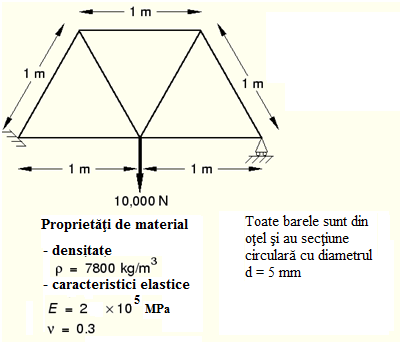

Se de deseneaza geometria 2D si se creaza part-ul care reprezinta grinda cu zabrele.
6.Click Continue pentru
a iesi din fereastra de dialog Create Part. Double click pe recipientul
Parts pentru a crea un nou reper. 3. Denumiti part-ul: Frame.
5. In caseta
de text Approximate size tastati . 4. Alegesi un tip de
corp 2D, plan, deformabil si o figura de baza de tip wire.
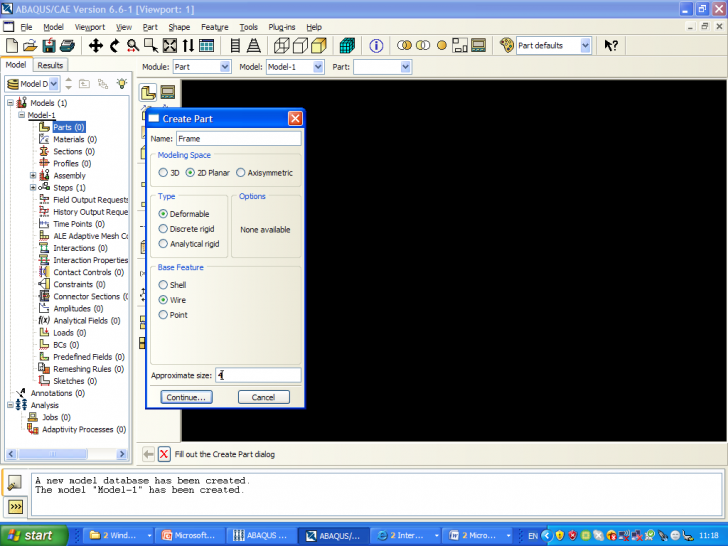
1.Se incepe prin utilizarea instrumentului Create Lines: Rectangle

5.Click Done in
zona de prompt-er. 4. In ecran, se
selecteaza muchiile de sus si de jos ale dreptunghiului (folosind [Shift]+Click). 3.In caseta de
dialog Add Constraint se selecteaza Parallel.
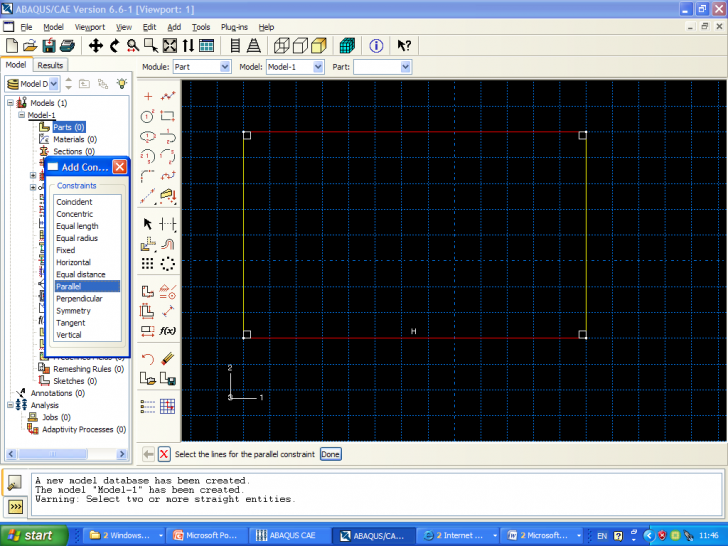
2.Se utilizeaza
instrumentul Add Constraint tool 6. Constrangerile
de perpendicularitate trebuie sterse. In Sketcher toolbox, se selecteaza
instrumentul de stergere Delete Inzona de prompt-er,
se selecteaza Constraints ca scop al operatiei. Utilizand [Shift]+Click,
se selecteaza patru constrangeri de perpendicularitate. Se face click pe Done
in zona de prompt-er.


7.
Se utilizeaza instrumentul Add Dimension Latura de sus are dimensiunea
de m si latura de jos are dimensiunea de m. Se dimensioneaza laturile
inclinate a.i. acestea sa aiba lungimea de m.

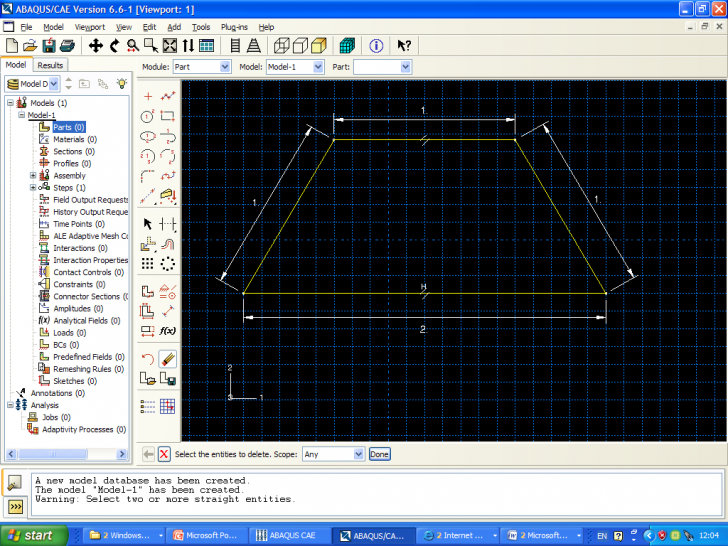
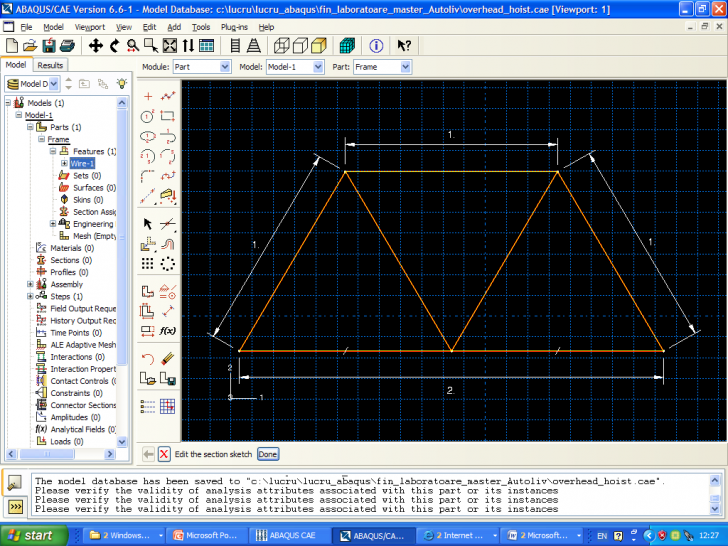
Se definesc proprietatile materialului si proprietatile sectiunii.
Toate barele structurii sunt din otel cu modulul lui Young de 2 105 MPa si coeficientul lui Poisson de 0.3.
1.In Model Tree, se face dublu-click pe Materials pt. a crea un nou material.
2.Se
denumeste materialul Steel Beam 3. Din meniul
Mechanical Elasticity Elastic. Cand se selecteaza o optiune de
material, formularul de date de intrare apare in partea de jos. 4.
Tastati valoarea de 200e9 pt. modulul lui Young si
pt. coeficientul lui Poisson.
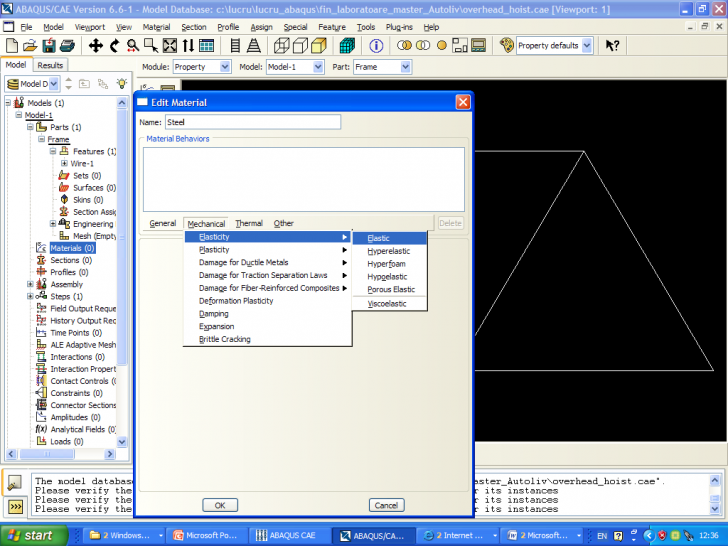
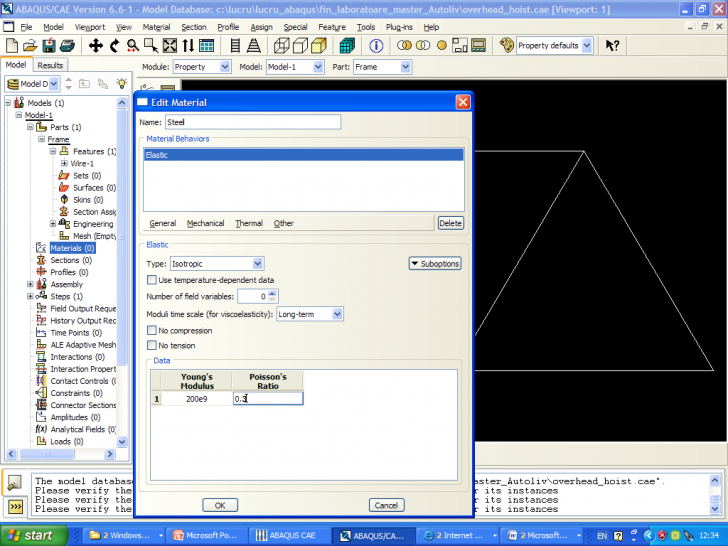
5. Se
face click OK pt. a iesi din editorul de
material.
Definirea si atribuirea proprietatilor de sectiune.
Etapa 1) Definirea sectiunii
8.Se face click pe OK. 7. Se introduce valoarea de 1.963E-5 pt. aria sectiunii transversale a sectiunii. 5.Se face click pe Continue. Apare fereastra Edit Section. 3.De la Category
se bifeaza optiunea Beam 2.Se denumeste sectiunea FrameSection 1.In Model Tree, se face dublu-click
pe Sections pt. a crea sectiunea. 6. Se accepta selectia implicita Steel pentru Material
asociat cu sectiunea. 4.Din lista Type,
se selecteaza Truss.
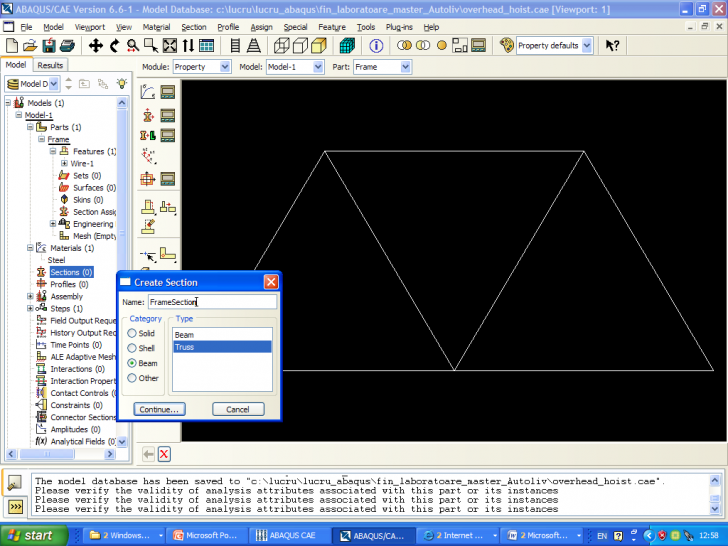
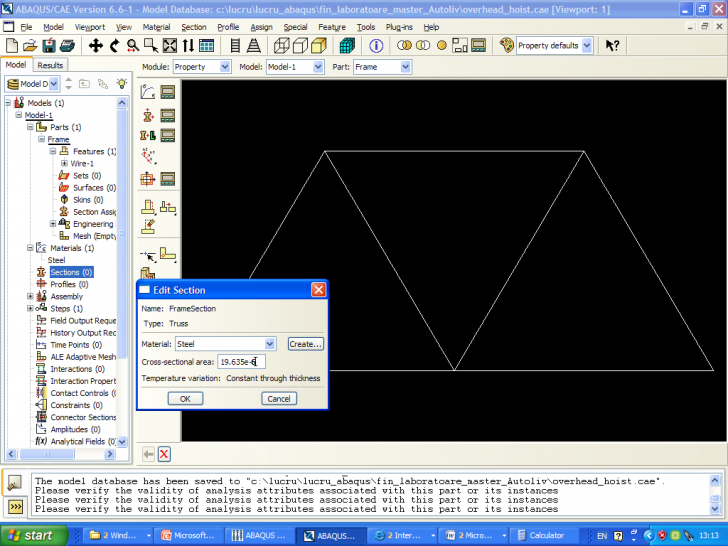

Etapa 2) Atribuirea sectiunii la structura de bare
In Model Tree, se desface
structura pt. part-ul denumit Frame prin
click pe simbolul "


Se face click pe butonul 2 in ecran sau
click pe Done in zona de prompt-er pt. a accepta geometria selectata. Apare
fereastra de dialog Edit Section Assignment
care contine o lista cu sectiunile existente. 3. Se selecteaza intreaga regiune a part-ului ca regiune la care se
aplica sectiunea. Se face dublu-click pe Section Assignments in lista atributelor part-ului care apare. ABAQUS/CAE afiseaza instructiuni pt. indrumarea in
cadrul procedurii. Se accepta selectia implicita a FrameSection ca sectiune si apoi, click OK.
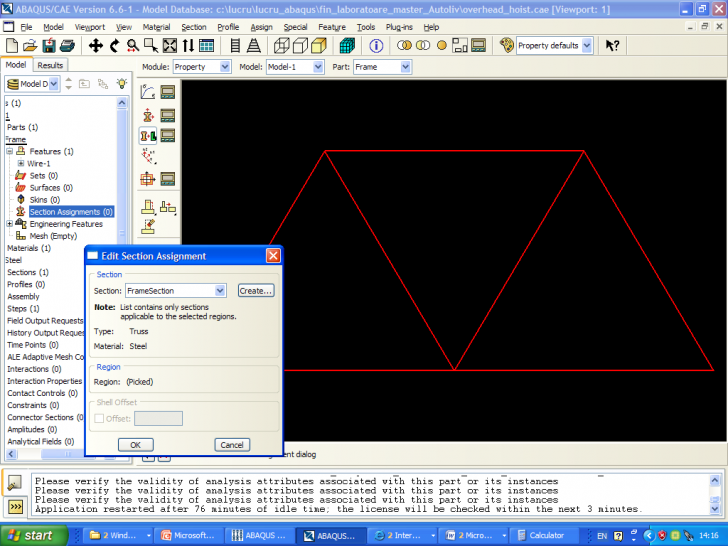
ABAQUS/CAE atribuie
sectiunea de bara la structura si intraga structura se coloreaza in
albastru acvatic pt. a indica ca regiunea are sectiune atribuita.
Asamblarea modelului.
ABAQUS/CAE creza o instanta a
structurii analizate care defineste ansamblul Structura
este afisata in planul 1-2 a sistemului de coordonate global. Un sistem de axe din coltul
stanga-jos indica orientarea modelului fata de vedere. Un
al doilea sistem indica originea si orientarea sistemului de coordonate
global (axele X, Y si Z). Axa 1 reprezinta axa
orizontala a structurii, axa 2 este axa verticala si axa 3 este normala pe
planul structurii 2. Selectati Frame
si apoi, click pe OK. 1.In structura modelului, desfaceti structura Assembly
si faceti dublu-click pe Instances in
lista care apare. ABAQUS/CAE va comuta pe modulul Assembly si caseta de dialog Create Instance apare.
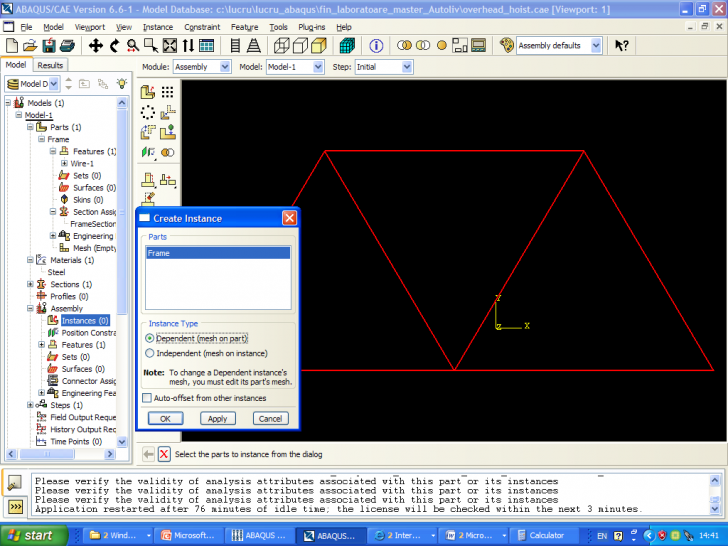
Configurarea procedurii de analiza si a necesitatilor datelor de iesire
In aceasta simulare, se urmareste raspunsul static al grinzii cu zabrele care este solicitata de forta concentrata de 10 kN aplicata in centru. Structura este articulata in nodul din stanga-jos si rezemata in nodul din dreapta-jos.
Crearea unei etape (step) de incarcare statica, liniara care urmeaza dupa etapa initiala a analizei.
Creating an analysis step
Click Continue. Apare caseta de dialog Edit Step cu setari implicite pt. o etapa de
solicitare statica, lineara. 3.
Selectati Linear perturbation ca Procedure type (tip de procedura). 6. Se
face pe tab-ul Other pt. a-i vedea
continutul; se pot accepta valorile implicite asigurate pt. etapa. Din lista
procedurilor de solicitari lineare disponibile, se selecteaza Static, Linear perturbation 2. Modificati
numele etapei cu Apply load In structura modelului, se face dublu-click
pe Steps pentru a crea etapa. Caseta de dialog Create
Step apare cu o lista de proceduri generale si un nume implicit Step-1
pt. etapa.
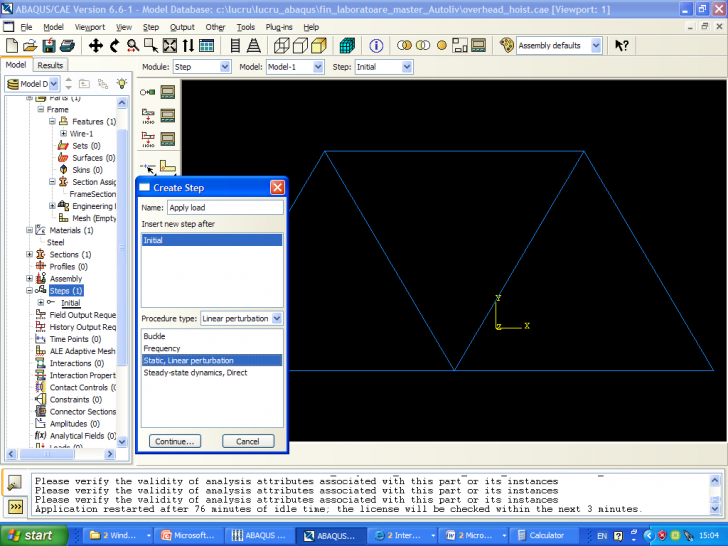
8.Click OK
pt. a crea etapa si pt. a iesi din fereastra de dialog Edit
Step. Tab-ul Basic este selectat implicit. In campul de
descriere Description, tastati 10 kN central load
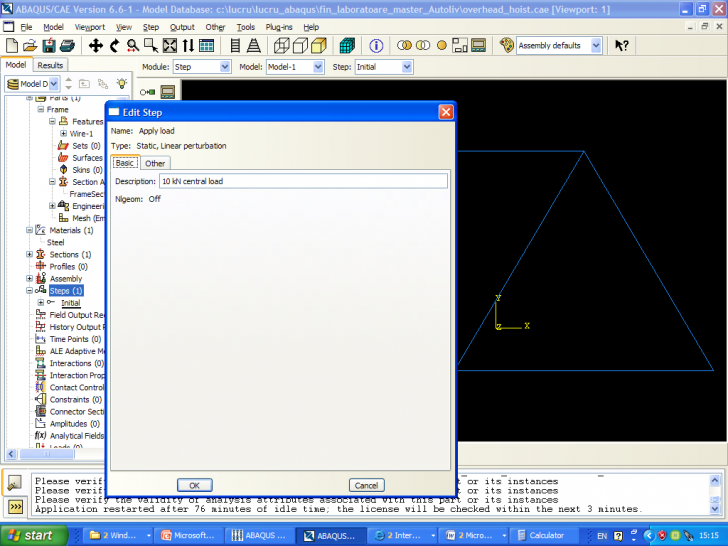
Necesitati de date de iesire
4. Se face click pe sagetile de langa
fiecare categorie de variabila de iesire pt. a vedea exact care variabile
sunt variabile de iesire. Casetele de langa fiecare titlu de categorie
permite sa se vada dintr-o privire daca toate variabilele din acea
categorie sunt variabile de iesire.
3. Se face click Edit
pt. a vedea mai multe informatii detaliate despre necesitatile de iesire. 2.Se verifica necesitatile implicite de
date de iesire pe care ABAQUS/CAE le genereaza pentru etapa Static, Linear perturbation care s-a creat si a
fost numita Apply load. 1.In structura modelului, se face click cu
mouse-ul pe butonul 3 pe recipientul Field Output
Requests si se selecteaza Manager
din meniul care apare. ABAQUS/CAE afiseaza Field Output Requests Manager. Acest manager afiseaza
situatia necesitatilor de date de iesire a unui camp, sub forma tabelara.
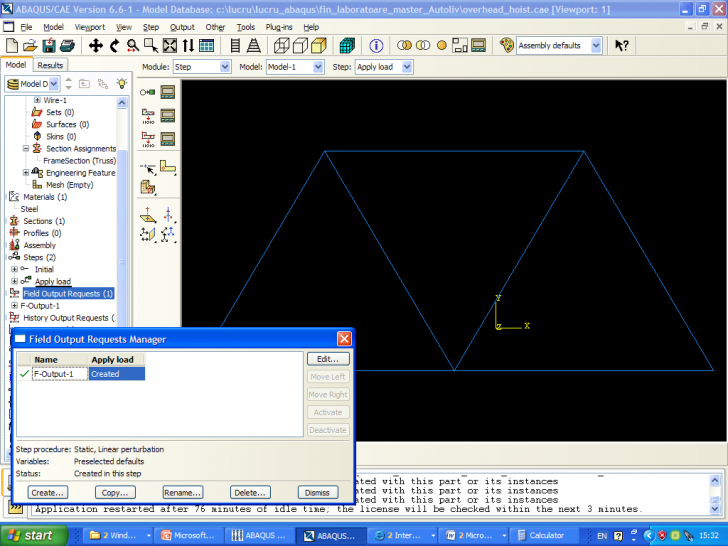
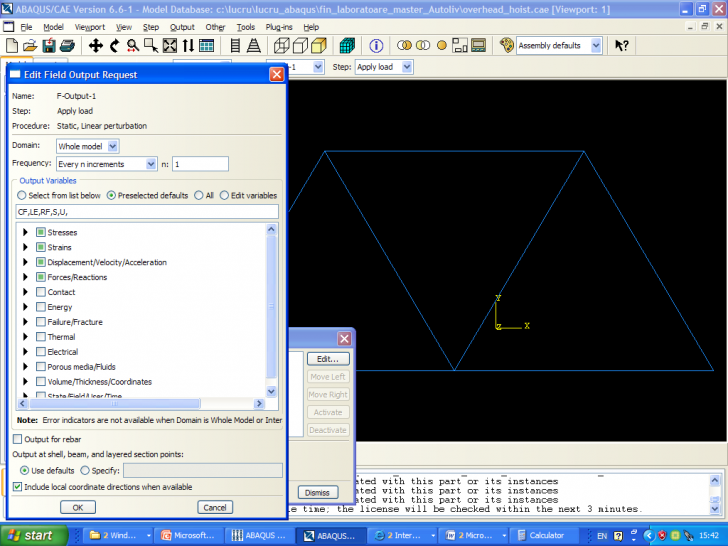
5.Click Cancel
pt. a inchide editorul de date de iesire, cata vreme nu se doreste sa se
faca vreo modificare asupra necesitatilor implicite de date de iesire. 6.Click Dismiss
to close the Field Output Requests Manager.
Aplicarea solicitarilor si a conditiilor de frontiera.
Etapa 1 este o etapa initiala in care se aplica conditiile de frontiera
1.In structura modelului se face dublu-click
pe BCs. ABAQUS/CAE comuta pe modulul Load si apare fereastra de dialog Create Boundary Condition. 3.De
la lista cu etape, se selecteaza Initial ca etapa in care conditiile de
frontiera vor fi activate. 2. Se denumesc cu Fixed conditiile de frontiera boundary condition.)
In lista Types for Selected Step, se selecteaza Displacement/Rotation. 4.In
lista Category, se accepta Mechanical ca selectie de categorie implicita. Click Continue
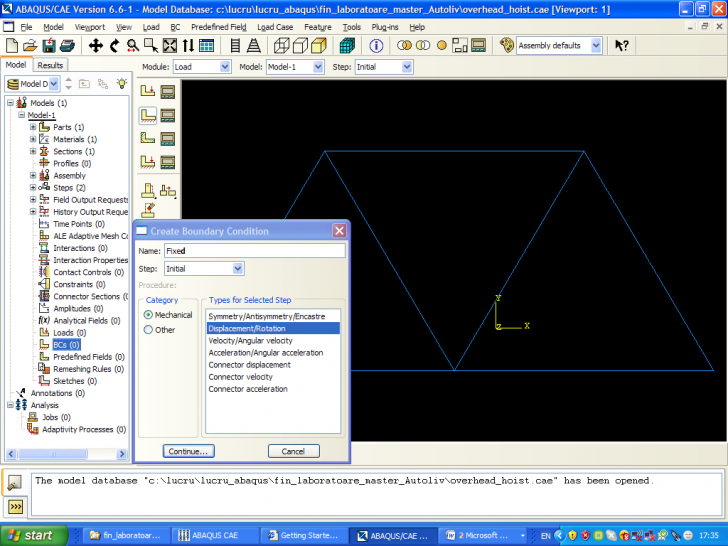
Se bifeaza U1 si U2 cata vreme toate gradele de libertate de
translatie e necesar sa fie blocate.
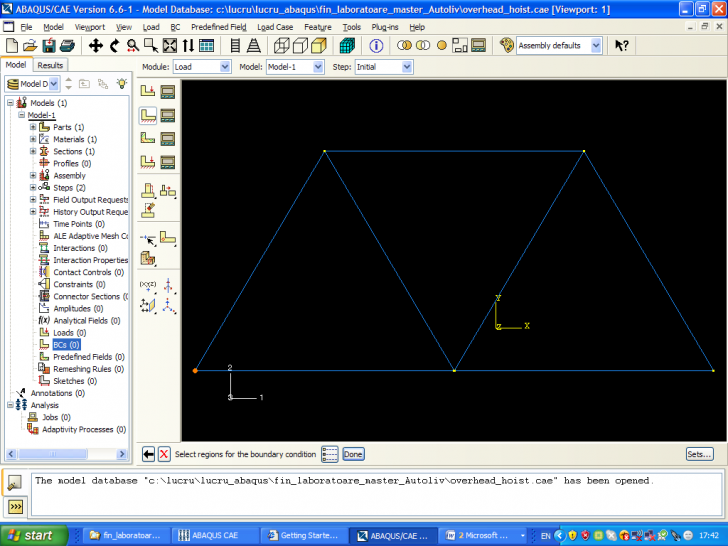
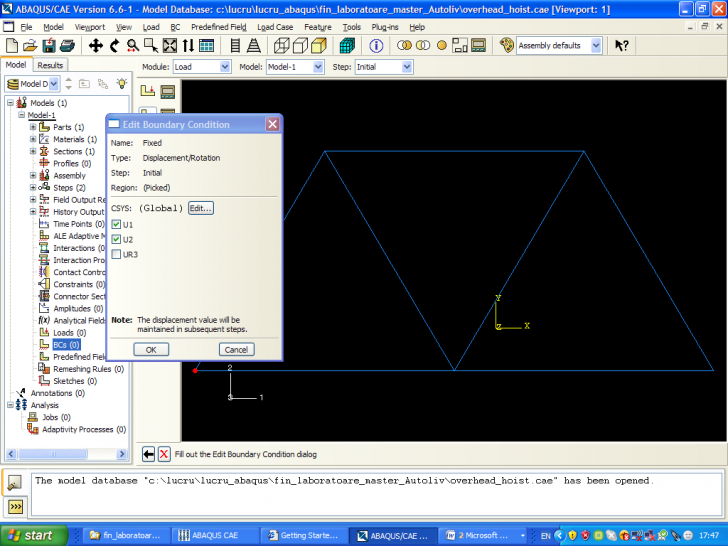
7.In
fereastra, se selecteaza nodul din coltul jos-stanga al structurii ca
regiune la care vor fi aplicate conditiile de frontiera. Click OK pentru a crea conditia de frontiera si
pentru a inchide fereastra de dialog. 8.
Se face click pe butonul 2 al mouse-ului in fereastra sau click pe Done in zona de prompter pt. a indica ca s-a
terminat selectarea regiunilor. Apare
fereastra de dialog Edit Boundary Condition.
1.In structura modelului, se face dublu-click
pe BCs. ABAQUS/CAE comuta pe modulul Load si apare fereastra de dialog Create Boundary Condition. 3.Se
selecteaza etapa Initial ca etapa in care vor fi activate
conditiile de frontiera. 2.Se denumeste conditia de
frontiera Roller
In lista Types for Selected Step, se selecteaza Displacement/Rotation. Click Continue 4.In
lista Category se accepta Mechanical.
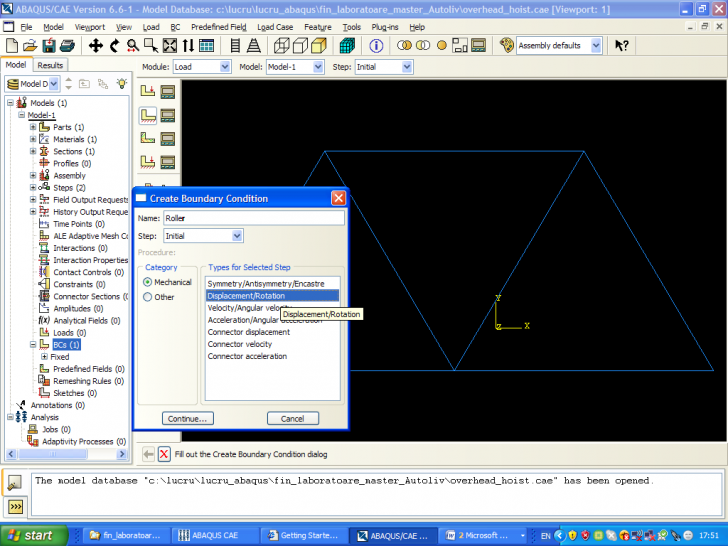
8.Se
face click pe butonul 2 al mouse-ului in fereastra sau click Done in zona de prompter pt. a indica ca s-a
terminat selectia de regiuni. Apare fereastra de dialog Edit Boundary Condition. 10. Click OK
pt. a crea conditia de frontiera si a inchide fereastra de dialog. Se bifeaza U2 deoarece este reazem care blocheaza
translatia dupa axa y. 7. In fereastra, se selecteaza nodul
din coltul dreapta-jos al structurii ca regiune in care vor fi aplicate
conditiile de frontiera.
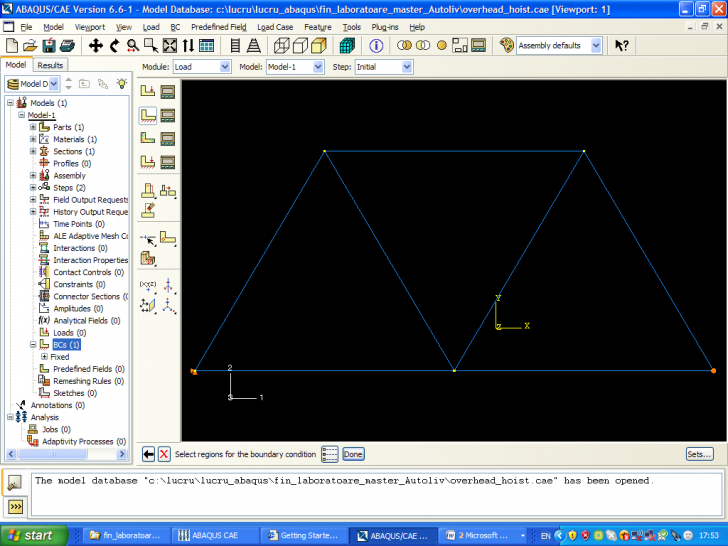
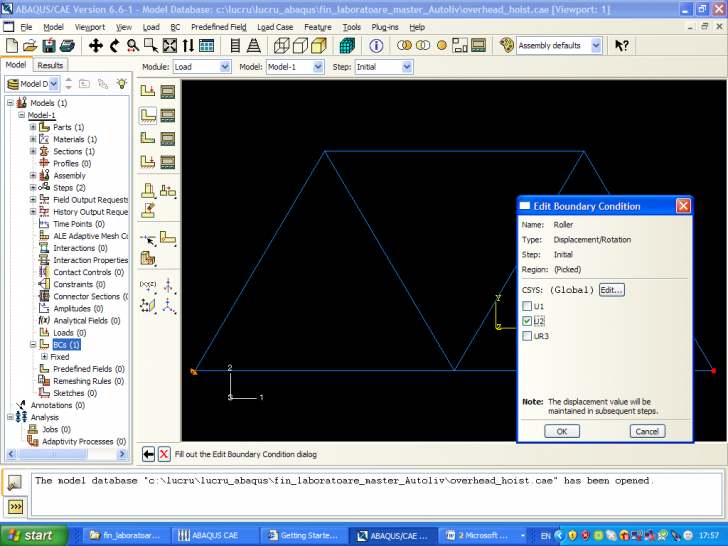
11.In structura modelului, se face click cu
butonul 3 al mouse-ului pe recipientul BCs
si se selecteaza Manager din meniul care apare. 12.ABAQUS/CAE afiseaza Boundary Condition Manager. Managerul arata ca,
conditiile de frontiera sunt create
(activate) in etapa initiala si sunt Propagated din
starea de baza (continua sa fie active) in etapa de analiza Apply load.
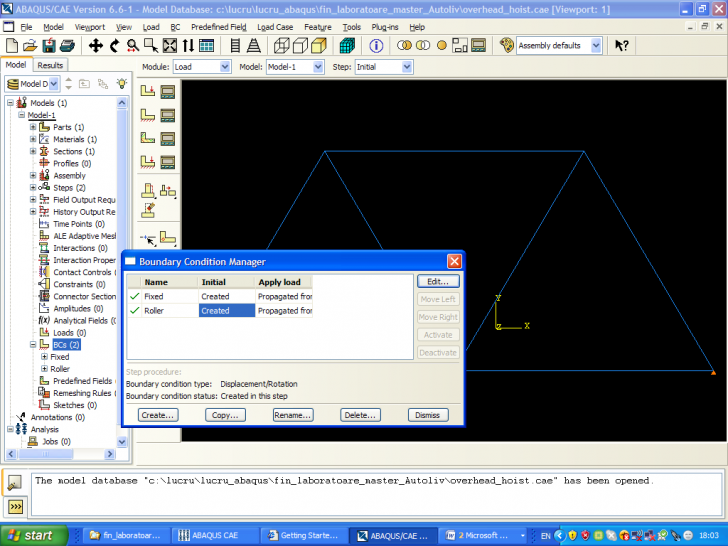
13.Click Dismiss
pentru a inchide Boundary Condition Manager.
Etapa 2 - O etapa de analiza in care se aplica sarcina concentrata in centrul structurii.
Din lista
de etape, se selecteaza Apply load ca
etapa in care se va aplica sarcina. 2. Denumiti solicitarea ca Force. 1.In structura modelului, se face dublu-click pe recipientul Loads. Apare fereastra de dialog Create Load.
4.In lista Category,
se accepta Mechanical. 6. Click Continue. 5. In lista Types
for Selected Step, se accepta Concentrated
force.
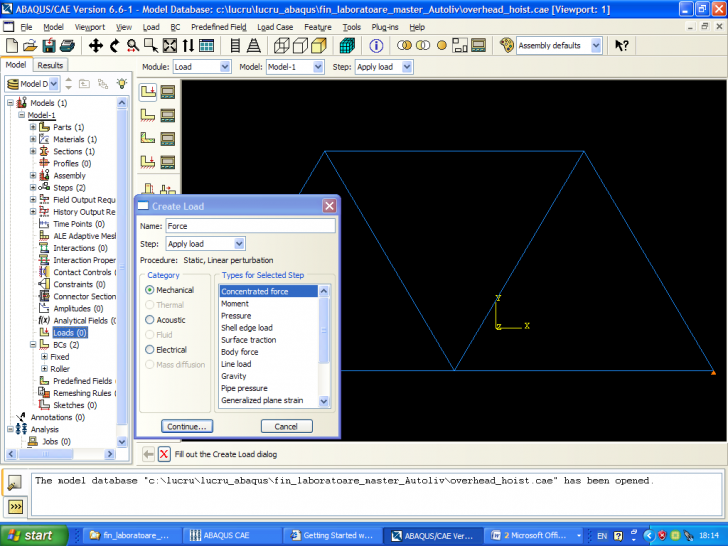
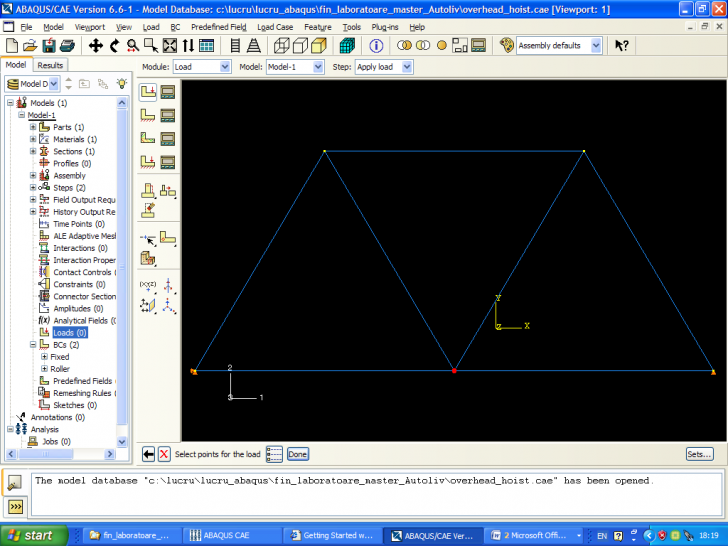
7.In fereastra, se selecteaza nodul din
mijloc al structurii ca regiune unde va fi aplicata sarcina. 8.Se face click pe butonul 2 al mouse-ului in fereastra sau click Done in zona de prompter pt. a incheia selectia
regiunilor. Apare fereastra de dialog Edit Load.
11.Se
examineaza Load Manager si se remarca ca
noua sarcina este creata (activata) in etapa de analiza Apply load. 10.Click OK
pt. a crea sarcina si a inchide fereastra. 9.Se introduce -10000.0 pentru CF2.
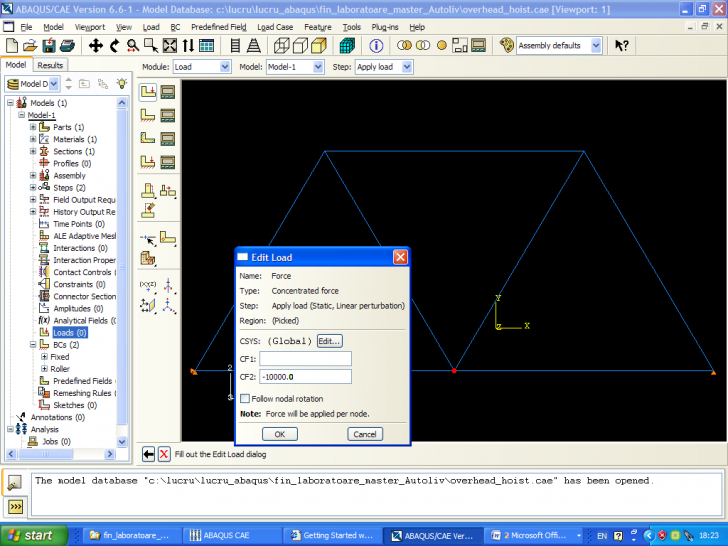
Discretizarea in elemente finite (mesh a structurii analizate
Etapa 1) Atribuirea unui tip de element finit ABAQUS
In fereastra, se trage mouse-ul pentru a crea un
dreptunghi care selecteaza intreaga structura de bare ca regiune la care va
fi atribuita un tip de element. In zona de prompter, se face click Done cand s-a terminat selectia. Apare fereastra Element Type.
Click OK
pt. a atribui tipul de element si a inchide fereastra de dialog. In portiunea de jos a ferestrei de dialog,
se examineaza optiunile de forma de element pt. care este disponibila o
scurta descriere. In structura modelului, se
expandeaza elementul Frame dedesuptul lui
Parts. Apoi, se face dublu-click pe Mesh in lista care apare. Din bara de meniu, se selecteaza Mesh In zona de prompter, se face click pe Done pt.
a incheia procedura. In fereastra de dialog, se selecteaza urmatoarele:
Standard ca Element Library
(selectie implicita). Linear ca Geometric Order
(selectie implicita). Truss ca familie de elemente.

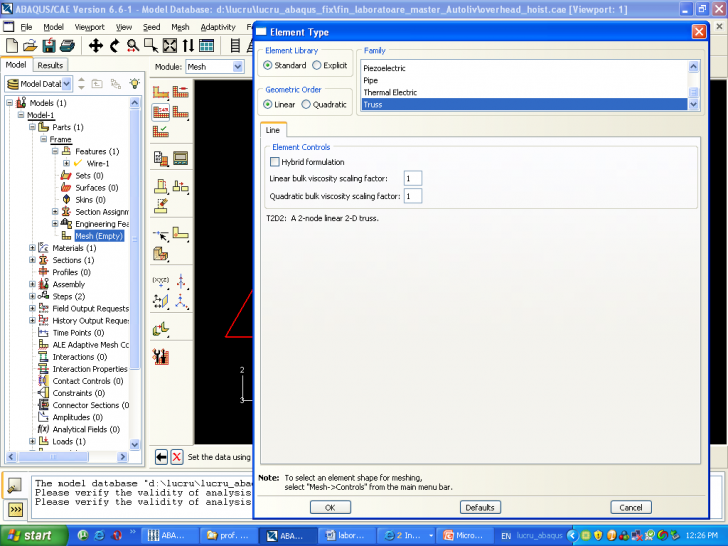
Etapa 2) Crearea mesh-ului
|
1.De la bara de meniu pricipala, se selecteaza Seed |
De la butoanele din zona de prompter, se face click
pe Yes pt. a confirma ca se doreste
discretizarea part-ului. De la bara de meniu pricipala, se selecteaza Mesh |
|||
|
In fereastra Global Seeds,
se specifica o marime aproximativa de element de . click OK. |
|
Se pot afisa numerele pentru noduri
si elemente in cadrul modulului Mesh.
Se selecteaza View Click Mesh tab.

Se face click pe
OK pt. a afisa etichetele
nodurilor si elementelor si pt. a inchide fereastra Part Display Options Se bifeaza optiunile Show node labels si Show
element labels.
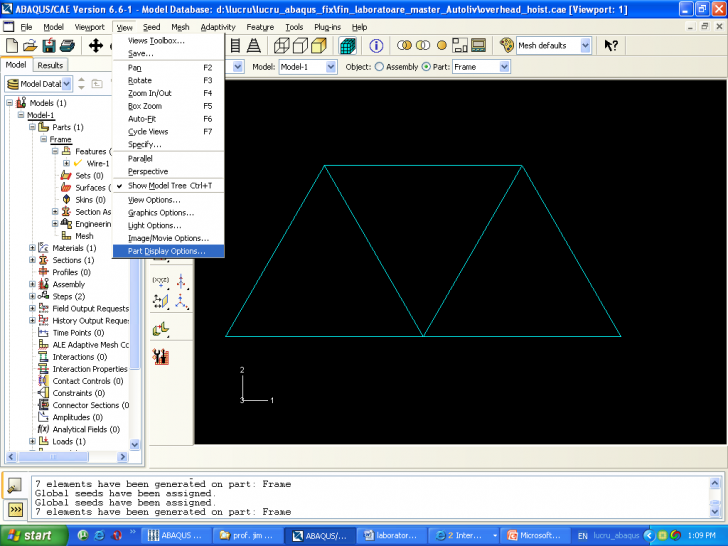
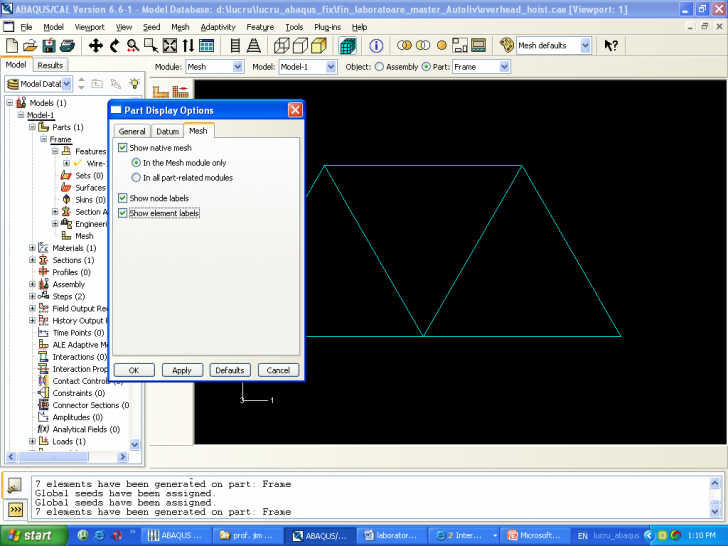
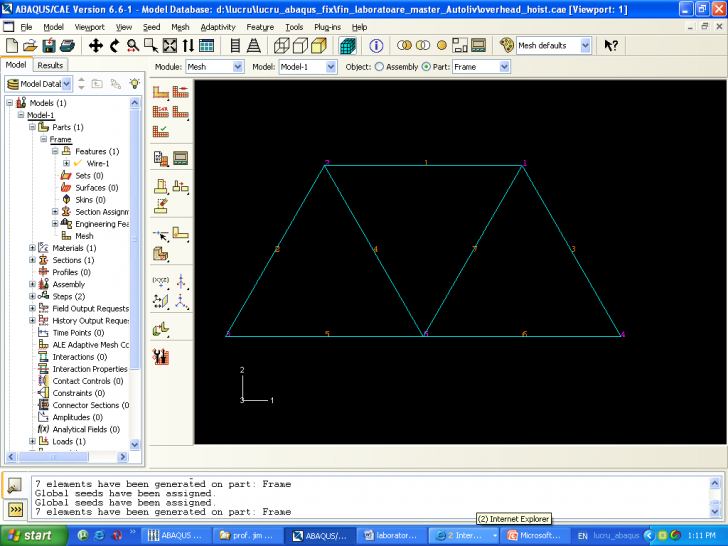
Crearea job -ului si supunerea acestuia la analiza.
.In campul Description,
se tasteaza: Two-dimensional overhead hoist frame
Etapa 1) Crearea job-ului de analiza
In sub-fereastra Submission,
se selecteaza Data check ca Job Type. . Click Continue. Apare fereastra de
dialog Edit Job. In structura modelului, se face dublu-click
pe Jobs pt. a crea job-ul. ABAQUS/CAE comuta pe
modulul Job si apare fereastra de dialog Create Job cu o lista de modele din fisier. .Se denumeste job-ul cu Frame Click OK
pt. a accepta toate celelalte setari implicite in editorul de job si a
inchide fereastra.
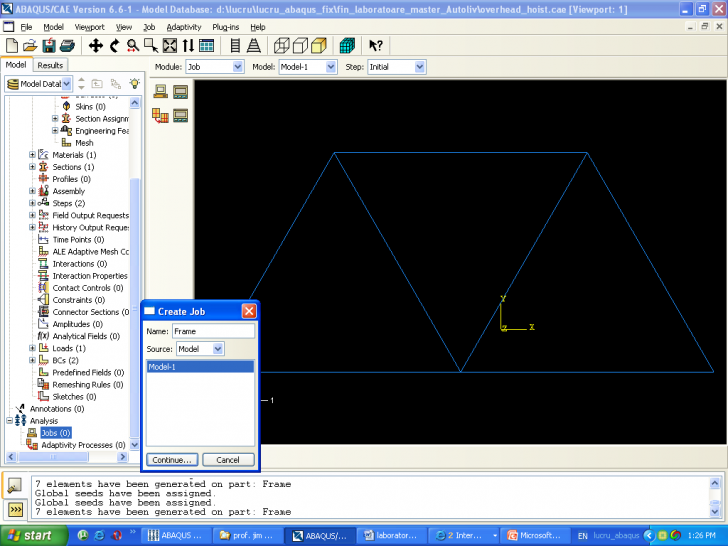
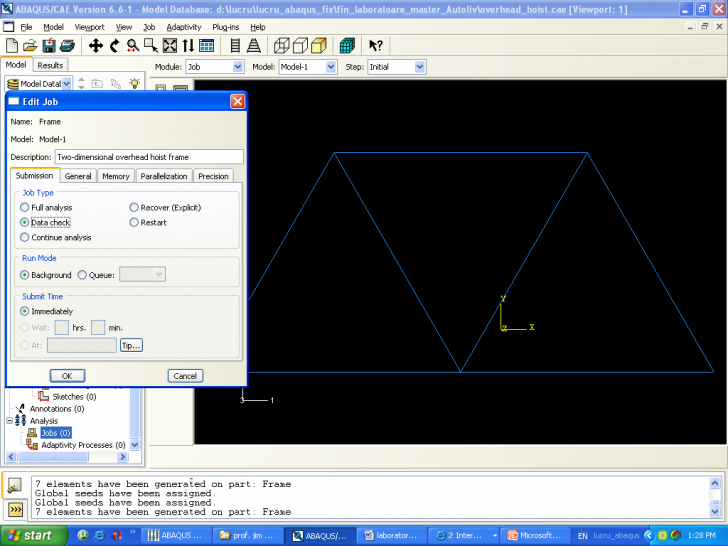
Etapa 2) Verificarea modelului
Dupa supunerea job-ului spre analiza, informatia
apare langa numele job-ului indicand starea acestuia: Submitted in timp ce job-ul este supus analizei. Running in timp ce ABAQUS analizeaza modelul. Completed cand analiza este completa si datele de iesire
sunt scrise in baza de date de iesire. Aborted daca ABAQUS/CAE gaseste o problema in fisierul de
intrare *.inp si abandoneaza analiza. ABAQUS/CAE raporteaza problema in
zona de mesaje In structura modelului, se expandeaza Jobs. Se face click cu butonul 3 al mouse-ului
pe job-ul numit Frame si se selecteaza Submit din meniul care apare pt. a trimite
job-ul spre analiza.
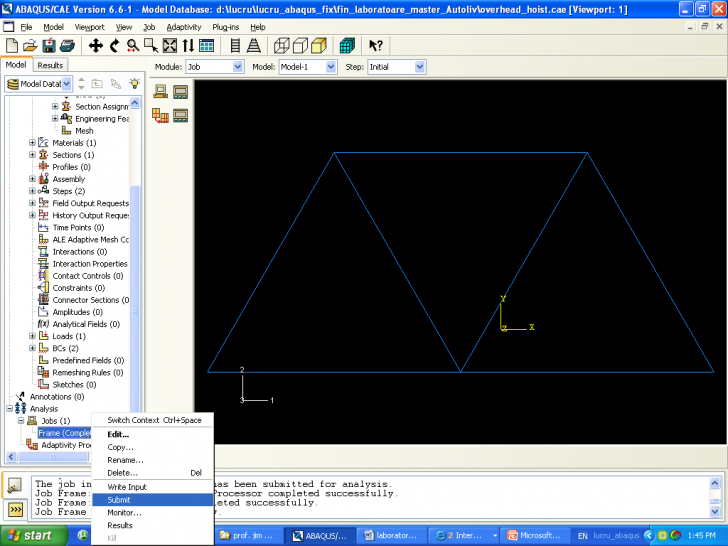
Etapa 3) Pentru a monitoriza starea job-ului:
.Partea de sus a ferestrei Frame Monitor afiseaza informatia disponibila in fisierul de
stare (.sta) pe care ABAQUS il creaza
pt. analiza. Acest fisier contine un scurt centralizator al progresului
analizei. In
structura modelului, se face click pe butonul 3 al mouse-ului pe job-ul numit
Frame si se selecteaza Monitor de la meniul care apare, pt. a deschide
fereastra care monitorizeaza job-ul.
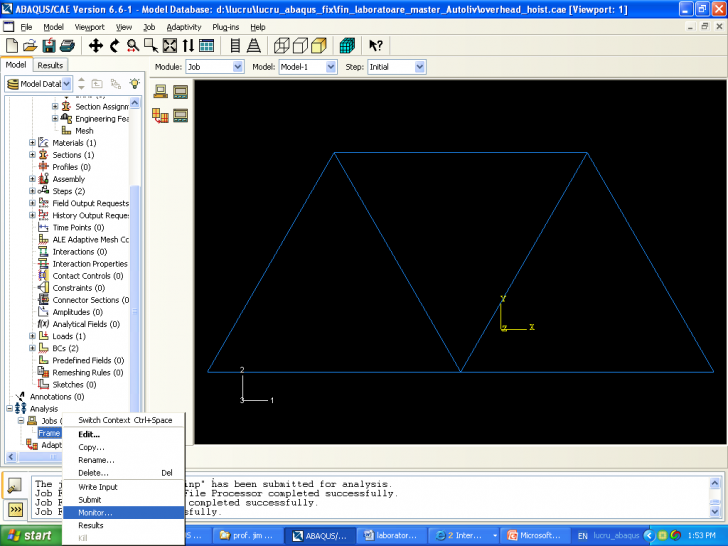
|
Ø Se face click pe tab-ul Log pt. a afisa timpii de inceput si sfarsit pt. analiza care apare in fisierul log (.log).
|
Ø Se face click pe tab-ul Output pt. a afisa o inregistrare a fiecarei introducere de data de iesire pe masura ce se va scrie in baza de date de iesire.
|
|
Ø Se face click pe tab-urile Errors si Warnings pt. a afisa primele zece erori care apar in fisierele de date (.dat) si mesaje (.msg). In cazul in care o regiune particulara a modelului este cauza erorii sau avertizarii, se va crea automat un set de noduri sau elemente care contine acea regiune. Acest nume de set apare cu mesajul de eroare sau avertizare si se poate vizualiza setul utilizand display groups in modulul Visualization.
|
|
Se face click pe Dismiss
pt. a inchide fereastra de dialog care monitorizeaza job-ul.
Etapa 4) Rularea analizei
Se face click pe butonul 3 al
mouse-ului pe job-ul numit Frame si se
selecteaza Edit din meniul care apare. .Click OK pt. a rula analiza si a inchide fereastra. .In fereastra Edit Job, se seteaza Job
Type pe Full Analysis.
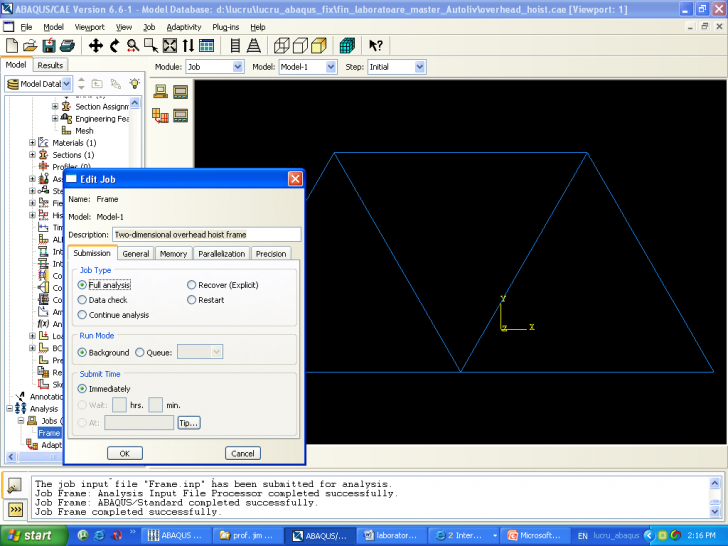
Vizualizarea rezultatelor analizei.
Cand rularea job-ului se incheie cu succes, rezultatele analizei se pot vizualiza cu modulul Visualization.
In structura modelului, se
face click cu butonul 3 al mouse-ului, pe job-ul numit Frame
si se selecteza Results din meniul care
apare, pentru a intra in modulul Visualization.
Blocul de titlu din partea dejos a
ferestrei indica urmatoarele: descrierea modelului (din descrierea job-ului). numele bazei de date de iesire (de la numele job-ului de analiza). numele produsului (ABAQUS/Standard sau ABAQUS/Explicit) si
versiunea utilizata pentru a genera baza de date de iesire. Data
la care baza de date de iesire a fost ultima data modificata. ABAQUS/CAE deschide baza de
date creata de job si afiseaza forma nedeformata a modelului.
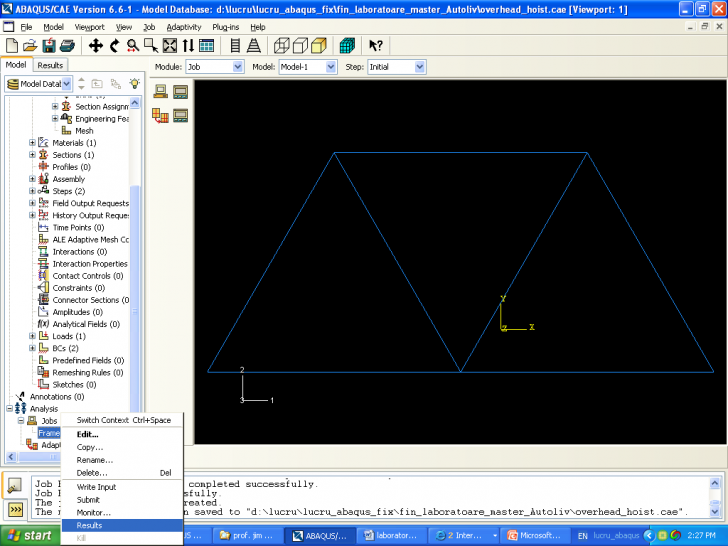
Blocul de stare din partea de jos a ferestrei indica urmatoarele: care etapa
(step) este afisata, incrementul
din cadrul etapei, durata etapei (step
time).
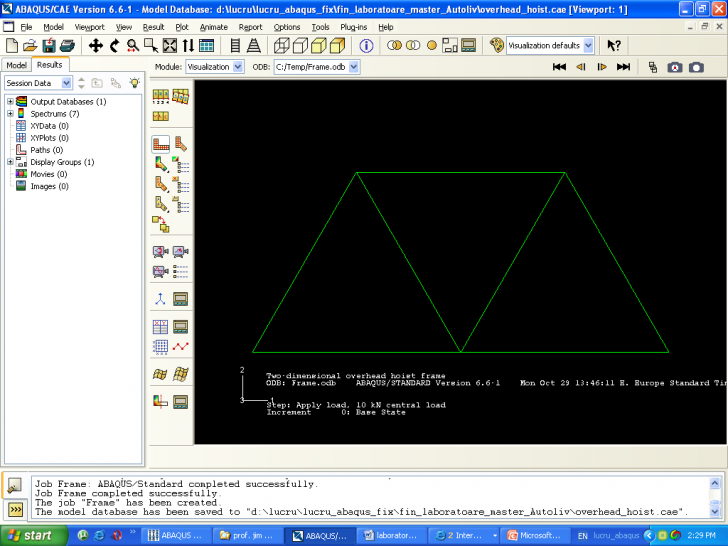
Se poate anula afisarea pt. blocul de
titlu, blocul de stare. Deasemenea, acestea se pot particulariza si se
poate vizualiza sistemul de axe prin selectarea Viewport

Structura de rezultate
Se poate utiliza structura de rezultate (Results Tree) pt. a interoga componentele modelului.
Pt. a interoga modelul:
In partea stanga a ferestrei principale, se face clic pe tab-ul Results pt. a comuta pe Results Tree daca acesta nu este deja vizibil.
Toate fisierele de baze de date de iesire care sunt deschise intr-o sesiune de postprocesare data, sunt listate sub Output Databases. Se expandeaza acest recipient si apoi se desface structura bazei de date de iesire cu numele Frame.odb
Se expandeaza recipientul Materials si se face click pe materialul numit STEEL.
Toate elementele vor fi evidentiate in fereastra pentru ca in aceasta analiza s-a utilizat doar un sigur material.
Particularizarea unei plot-ari a formei nedeformate.
Se pot utiliza optiunile de plot-are pentru a permite afisarea numerelor de noduri si elemente.
Optiunile de plot sunt comune pentru toate tipurile de plot-ari (forma nedeformata si deformata, contur, simbol, orientare de material) si se seteaza intr-o singura fereastra de dialog.
Tipurile de plotari pentru contur, simbol si orientare de material au optiuni suplimentare, fiecare fiind specifica tipului de plotare dat.
Din
bara de meniu principala, se selecteaza Options Apare fereastra de
dialog Common Plot Options.


Numerele de noduri si elemente
pot fi diferite depinzand de ordinea
in care acestea au fost desenate cand s-a modelat geometric structura de
bare. Se bifeaza optiunile Show
node labels si Show element
labels. Se face click
pe tab Labels. Click Apply.
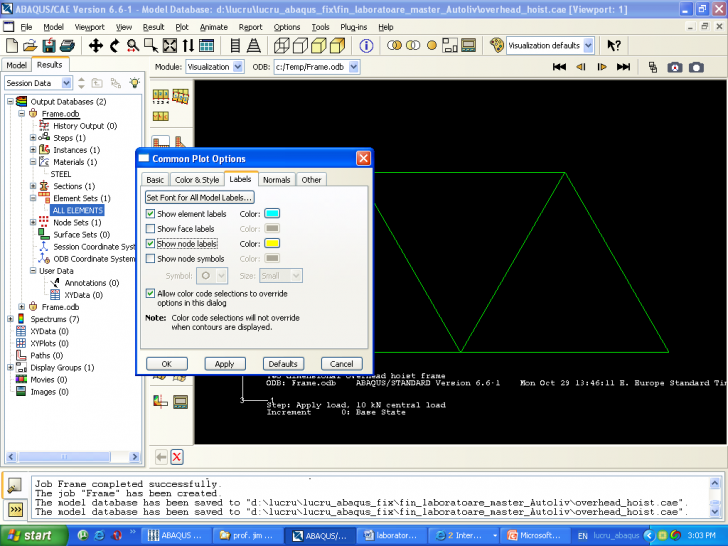
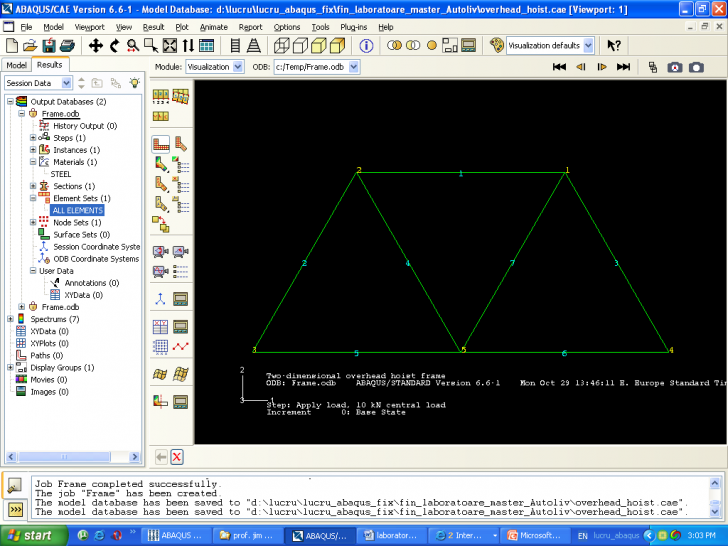
Afisarea si particularizarea unei plot-ari a formei deformate
afisarea formei deformate a modelului;
utilizarea optiunilor de plot-are pentru a modifica factorul de scalare a deformatiei;
suprapunerea formei nedeformate a modelului peste forma deformata.
Din bara de meniu principal, se selecteaza
Plot ABAQUS/CAE afiseaza forma deformata a
modelului.


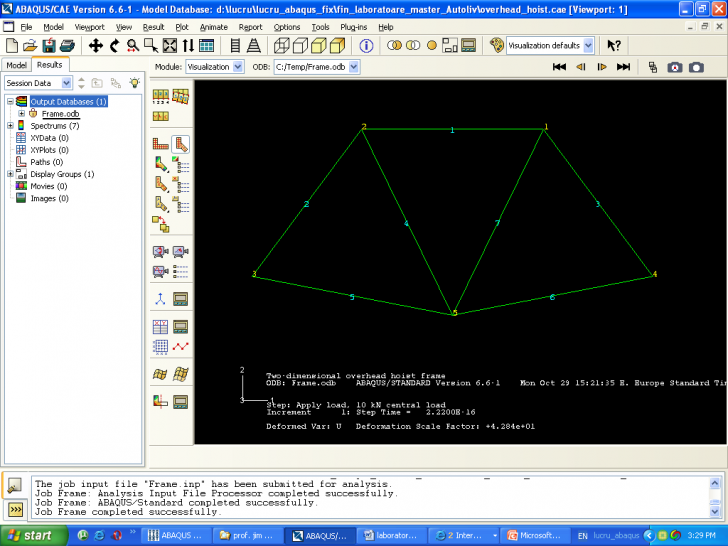
Pentru analizele in domeniul deplasarilor mici, deplasarile sunt scalate in mod automat pentru a asigura ca acestea sunt f. clar vizibile. Factorul de scalare este afisat in blocul de stare.
Din bara de meniu principal, se selecteaza Options


Click Apply
pentru a afisa din nou forma deformata. Se introduce in
campul Value. Din zona Deformation Scale Factor, se bifeaza Uniform. Din fereastra Common Plot
Options, se face click pe tab Basic
daca acesta nu este deja selectat.
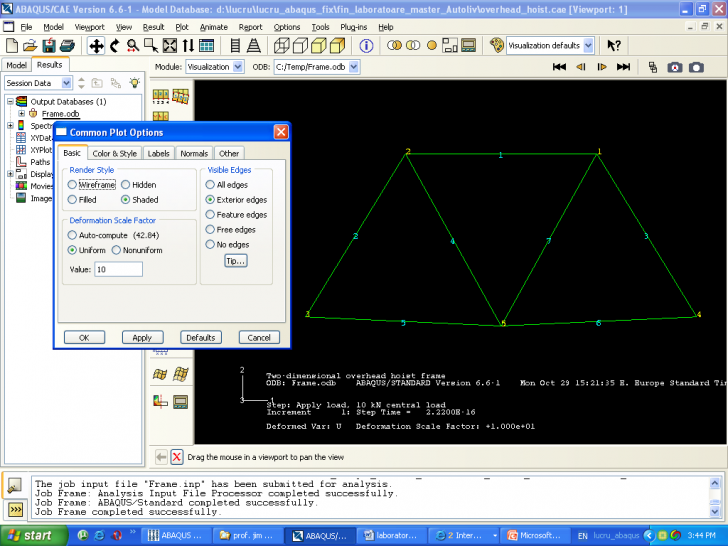
Pentru suprapunerea formei nedeformate a modelului peste forma deformata:
Din bara de
meniu principal, se select eaza Options


Se debifeaza Apply
translucency. In sub-fereastra Other,
se selecteaza tab-ul Translucency. Din fereastra Superimpose Plot Options, se face click pe tab Other. Click pe butonul Click the



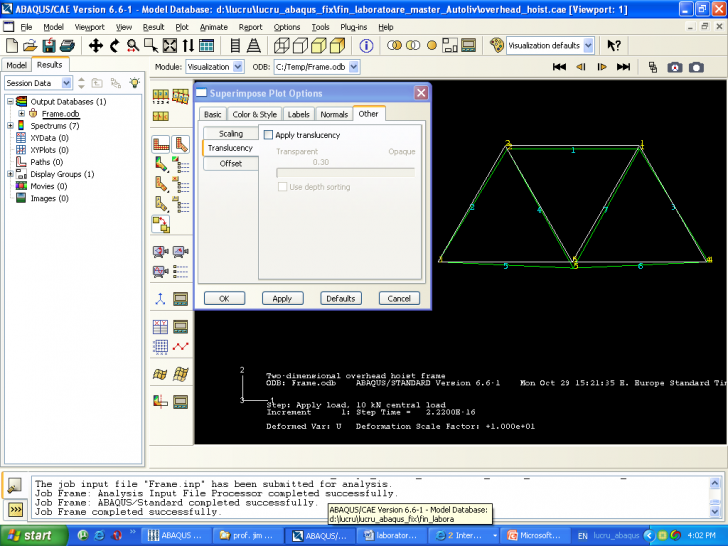
Click pe OK pt. a inchide fereastra Superimpose Plot Options si a aplica modificarile.
In fereastra ODB
Display Options, se face click pe tab-ul Entity
Display. .Din bara de meniu principal, se selecteaza View

Din bara de meniu principala, se selecteaza Plot Click pe butonul Se bifeaza Show boundary
conditions. Click OK.



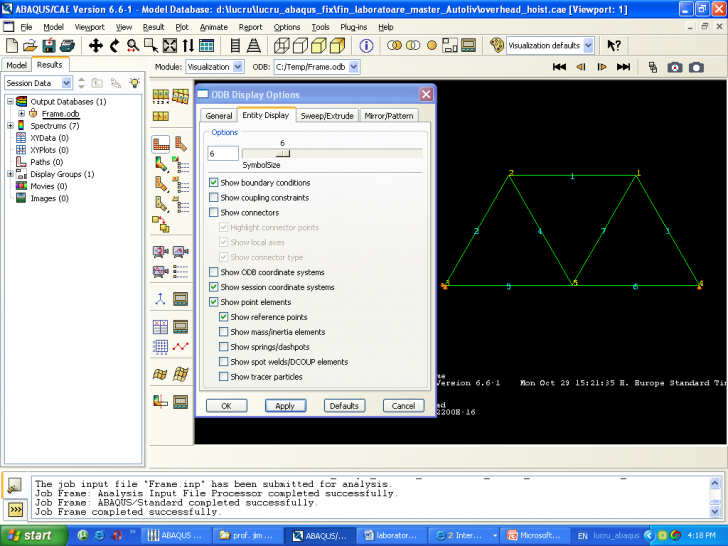
Tabular data reports
Pe langa capabilitatile grafice descries mai inainte, ABAQUS/CAE permite sa se scrie datele intr-un fisier text in format tabular. Aceasta figura este o alternativa convenabila pentru scrierea datelor de iesire sub forma tabulara, in fisierul de date (.dat). Datele de iesire generate pe acesta cale au utilizari multiple. De exemplu, pot fi utilizate in rapoarte scrise.
Pentru a genera rapoarte de date de campuri:
De la bara de
meniu principal, se selecteaza Report .In sub-fereastra Setup, denumiti raportul ca Frame.rpt

Click Apply. Tensiunile de pe elemente sunt scrise in
fisierul raport. Click pe sageata de la S: Stress components
pt. A expanda lista variabilelor disponibile. In subfereastra Variable,
se accepta pozitia impliciti etichetata Integration Point. In regiunea Data
din partea de jos a paginii, se debifeaza Column
totals. .Din aceasta
lista, se bifeaza S11.
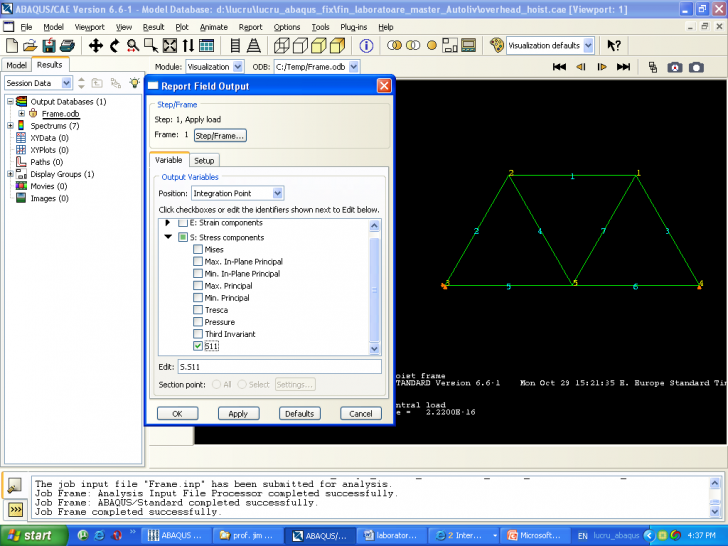
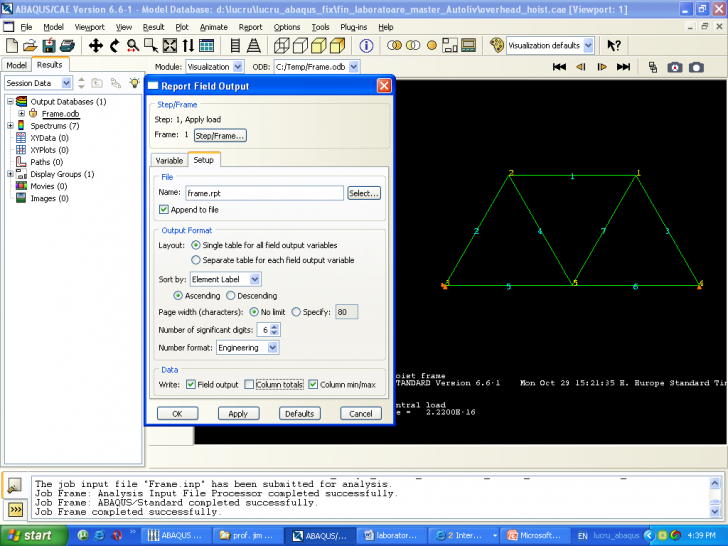
In sub-fereastra Variable a
ferestrei Report Field Output, se modifica pozitia la Unique
Nodal.
Se debifeaza S: Stress components,
si se selecteaza U1 si U2 din lista disponibila pt. U:
Spatial displacement variables. . Click Apply. Deplasarile nodale sunt alipite la fisierul raport.
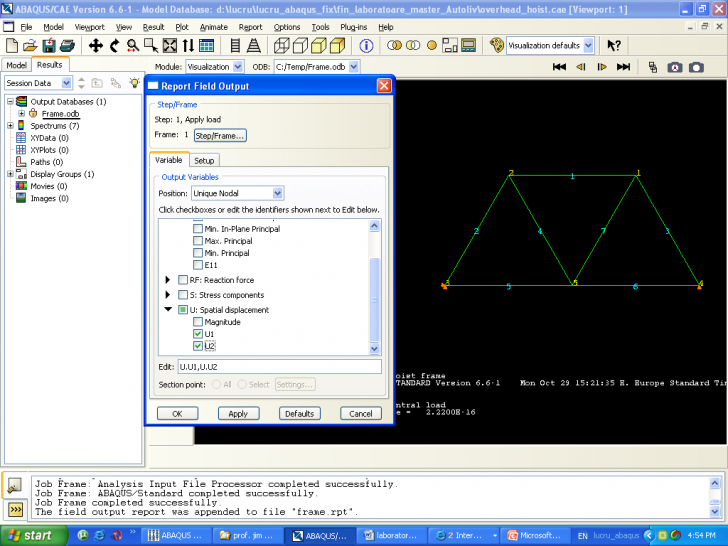
Se debifeaza U: Spatial displacement,
se bifeaza RF1 si RF2 din lista disponibila pt. Variabilele RF:
Reaction force. Click OK. Reactiunile sunt alipite la fisierul de
raport si fereastra Report Field Output se inchide. In regiunea Data in partea de jos a
sub-ferestrei Setup, se bifeaza Column totals.
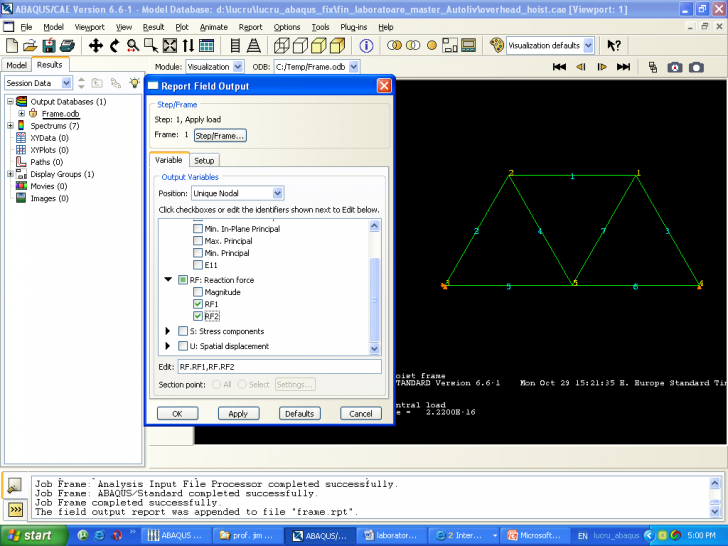
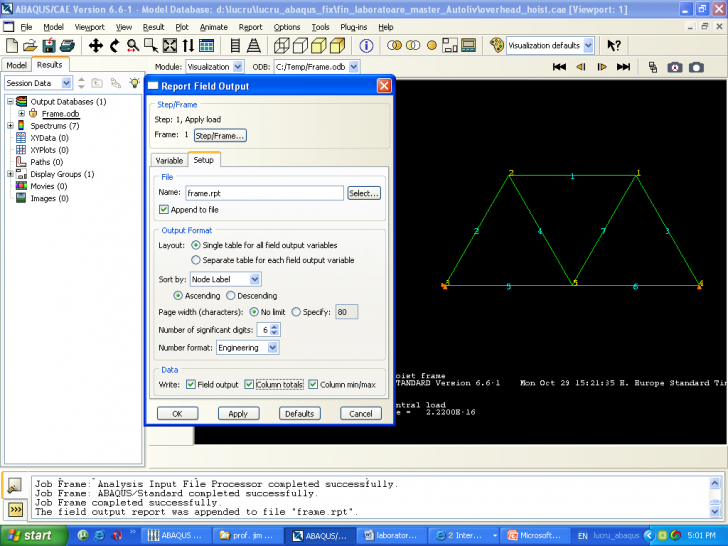
Se
deschide fisierul Frame.rpt
intr-un editor de texte.
Sistem
de coordonate: CSYS-2 Sistem
de coordonate CSYS-1
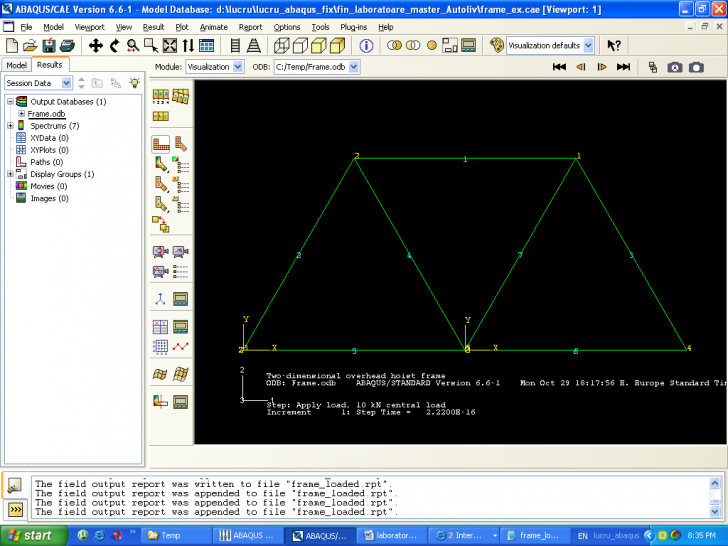
|
Source 1 ODB: C:/Temp/Frame.odb Step: Apply load Frame: Increment 1: Step Time = 2.2200E-16 Loc 1 : Nodal values from source 1 Output sorted by column 'Node Label'. Coordinate system: CSYS-1 Field Output reported at nodes for part: FRAME-1 Node U.U1 U.U2 Label @Loc 1 @Loc 1 1 -59.6046E-09 -2.54647E-03 2 1.47021E-03 -2.54647E-03 3 0. 0. 4 1.47015E-03 0. 5 735.089E-06 -4.66853E-03 |
Source 1 ODB: C:/Temp/Frame.odb Step: Apply load Frame: Increment 1: Step Time = 2.2200E-16 Loc 1 : Nodal values from source 1 Output sorted by column 'Node Label'. ***Coordinate system: CSYS-2 Field Output reported at nodes for part: FRAME-1 Node U.U1 U.U2 Label @Loc 1 @Loc 1 1 -735.119E-06 2.12206E-03 2 735.089E-06 2.12206E-03 3 -735.089E-06 4.66853E-03 4 735.059E-06 4.66853E-03 5 -756.7E-12 0. |
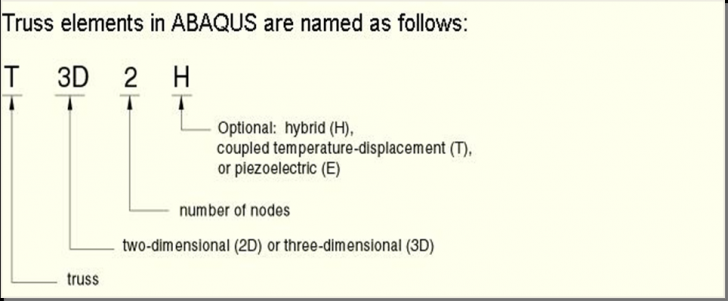
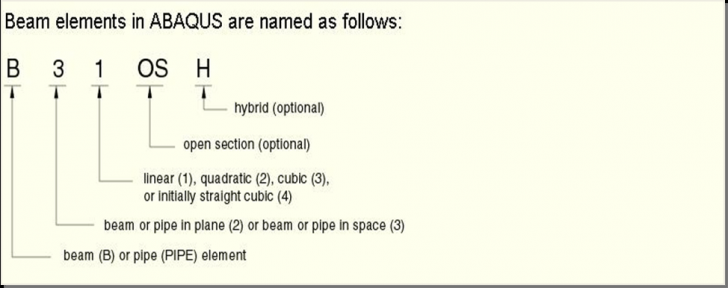
|
Politica de confidentialitate | Termeni si conditii de utilizare |

Vizualizari: 2399
Importanta: ![]()
Termeni si conditii de utilizare | Contact
© SCRIGROUP 2026 . All rights reserved